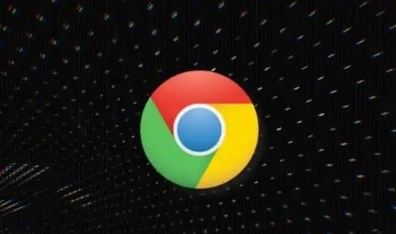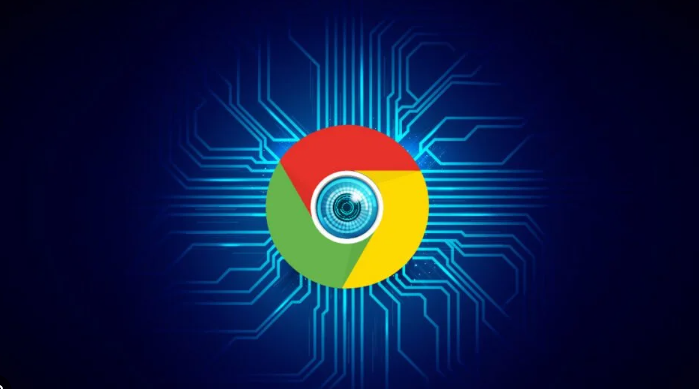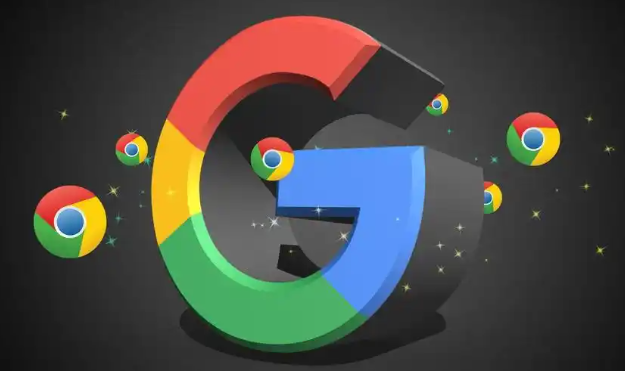Chrome浏览器下载插件安装失败提示文件损坏怎么办
时间:2025-08-05
来源:谷歌浏览器官网
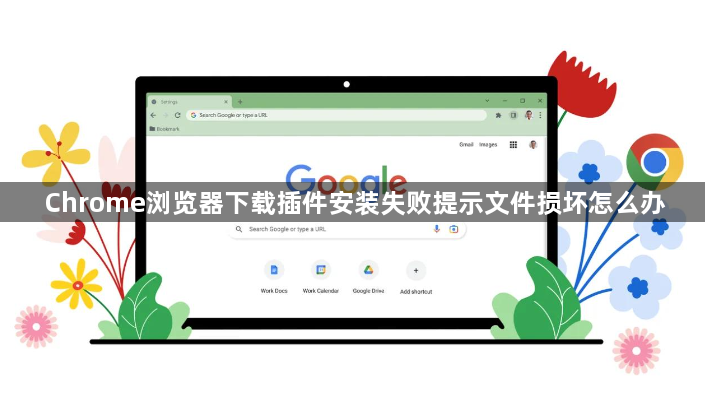
重新获取安装包。回到最初下载该插件的网站或平台,找到对应的下载链接再次点击获取文件。下载过程中保持网络稳定,避免中途断开导致文件不完整。如果下载速度过慢或者频繁中断,可以尝试切换到其他可靠的网络环境,比如从Wi-Fi切换至移动数据热点,同时暂停其他占用带宽较大的应用程序。
检查文件属性设置。右键点击已下载的安装文件,选择属性查看是否被误设为只读模式,如果是的话取消这个选项。确保当前登录的用户具备足够的权限执行安装操作,可以通过右键菜单中的以管理员身份运行来启动程序。
清理浏览器临时数据。打开Chrome浏览器设置页面,进入高级选项下的隐私与安全区域,点击清除浏览数据按钮,勾选缓存项后确认删除。完成后重新下载并尝试安装插件,有时残留的旧数据会影响新文件的正常写入。
暂时禁用安全防护软件。部分杀毒软件或防火墙可能会错误地将合法的安装程序识别为潜在威胁而加以拦截,此时可以暂时关闭这些防护工具,然后双击运行安装文件。若成功安装,记得将Chrome的相关进程添加到白名单中以便后续正常使用。
更改存储位置。如果默认的下载文件夹所在磁盘空间紧张或存在物理故障,可能会导致文件保存失败。手动指定另一个空间充足且健康的分区作为新的下载路径,之后重新进行下载和安装操作。
验证文件完整性。使用MD5校验工具对比官方提供的哈希值与本地文件的实际数值是否一致,任何差异都表明文件可能在传输过程中遭到破坏,这时需要重新下载完整的安装包。
通过上述步骤逐步操作后,用户能够有效解决Chrome浏览器插件安装时遇到的文件损坏问题。所有方法均基于官方技术支持文档推荐的实践方式,结合社区验证过的有效方案,可根据实际使用场景灵活组合调整。